Obsah:
Možnosť 1: Opätovné stiahnutie archívu
Vo väčšine prípadov sa chyba, o ktorej hovoríme, objavuje práve preto, že archív bol stiahnutý nedokonale. Formálne vám môže prehliadač oznámiť, že požadovaný súbor bol stiahnutý, ale v skutočnosti mohli počas sťahovania nastať malé problémy s pripojením, alebo sa na serveri nachádza poškodený súbor. Preto má používateľ dve možnosti:
- Stiahnuť súbor znova, pričom sa pokúsi optimalizovať internetové pripojenie.
- Nájsť súbor na inej stránke.
Pred pokusom o opätovné stiahnutie sa odporúča pozastaviť akúkoľvek inú internetovú aktivitu, ktorá by mohla ovplyvniť sťahovanie. To zahŕňa aktualizáciu operačného systému, zdieľanie cez torrent klienta, streamovanie videa vo vysokej kvalite, sťahovanie/aktualizáciu hier cez herné klienty a pod. Ak je internet sám o sebe slabý, zastavte aj iný typ online aktivity, okrem messengerov a služieb, ktoré takmer nevyžadujú zdroje.
Je možné, že za nestabilným sťahovaním súboru môže byť hosting, na ktorom je archív uložený. Môžete sa pokúsiť minimalizovať pravdepodobné prerušenia pripojenia použitím externých správcov sťahovania, ako je Download Master.
Prečítajte si tiež: Použitie správcu sťahovania Download Master
Odporúča sa tiež skontrolovať, či nie sú iné vaše činnosti zodpovedné za pomalé sťahovanie cez prehliadač.
Podrobnejšie: Príčiny nízkej rýchlosti sťahovania v prehliadači
Ak sa po vykonaní všetkých odporúčaní situácia nezmenila, je veľmi pravdepodobné, že sťahujete pôvodne "poškodený" súbor — teda archív s chybami, ktoré vznikli v dôsledku kompresie alebo pri nahrávaní na server. Takúto situáciu môže opraviť iba autor archívu, ktorý ho znovu vytvorí alebo znova nahrá.Zostáva vám buď sa s ním skontaktovať, alebo hľadať ten istý súbor na inej stránke.
Za predpokladu, že sťahovanie prebieha nie v prehliadači, ale cez klientsky program, napríklad na inštaláciu ovládača, vykonajte všetky odporúčania na pozastavenie paralelného vykonávania iných úloh, ktoré vyžadujú internetové pripojenie. Ak je to možné, zmeňte pripojenie z Wi-Fi na LAN (ak samozrejme používate bezdrôtové pripojenie) a skontrolujte, ako rýchlo internet funguje celkovo.
Niekedy sú problémy so sťahovaním z konkrétnej stránky/servera dočasné, preto má zmysel počkať nejaký čas a operáciu zopakovať.
Možnosť 2: Oprava asociácií súborov
Zriedkavejšie je príčinou problém s asociáciami súborov v operačnom systéme, kvôli čomu Windows nedokáže rozpoznať EXE súbor a zobrazuje chybu "Súbor nie je 7z archívom". Môžu prestať fungovať aj iné EXE súbory, nielen ten, ktorý sa snažíte otvoriť. V súvislosti s tým by ste mali skúsiť obnoviť asociácie súborov, aby systém opäť "pochopil", ako má spracovávať formát EXE. Môžete to urobiť podľa pokynov z Spôsobu 1 článku, odkaz na ktorý je umiestnený o niečo nižšie. Môžete tiež zopakovať aj ďalšie rady odtiaľ, ak sa prvý ukázal ako nepoužiteľný.
Podrobnejšie: Čo robiť, ak sa EXE súbory nespúšťajú
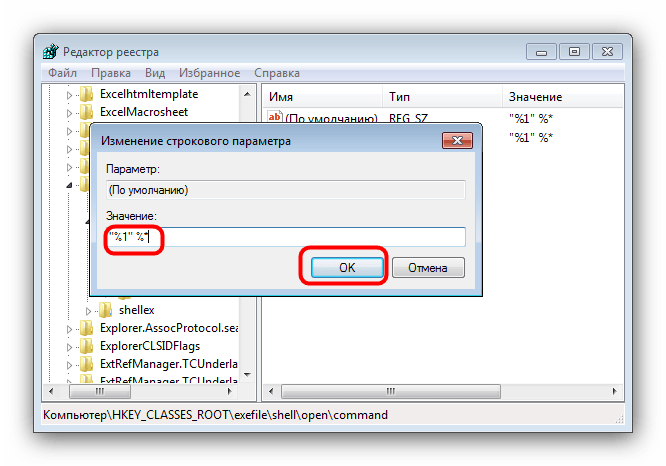
Možnosť 3: Ručné zmenenie prípony súboru
Existuje pravdepodobnosť, že problém spočíva v príponě súboru, presnejšie v jej absencii alebo ručnej zmene.Zvyčajne pomáha samostatné premenovanie prípony, ale hneď treba poznamenať, že ak ste už dostali súbor bez prípony, táto metóda nezaručuje stopercentné opravenie chyby.
- Prvé, čo potrebujete zistiť — sú viditeľné v názvoch súborov ich prípony (".exe", ".rar", ".mp3" a pod.). Ak nie, zapnite ich zobrazenie: otvorte "Prieskumník", kliknite na kartu "Zobrazenie" a vyvolajte okno "Možnosti".
- Prepnite sa na kartu "Zobrazenie" a nájdite položku "Skryť prípony pre registrované typy súborov" a zrušte zaškrtnutie, potom kliknite na tlačidlo "OK".
- Teraz sa vráťte k súboru, ktorý sa nedá otvoriť, kliknite naň pravým tlačidlom myši a prejdite k premenovaniu.
- Ak ste sťahovali predpokladaný archív, doplňte mu príponu ".rar", ak to bol inštalačný súbor, doplňte ".exe". Po úspešnom premenovaní sa pokúste spustiť súbor.
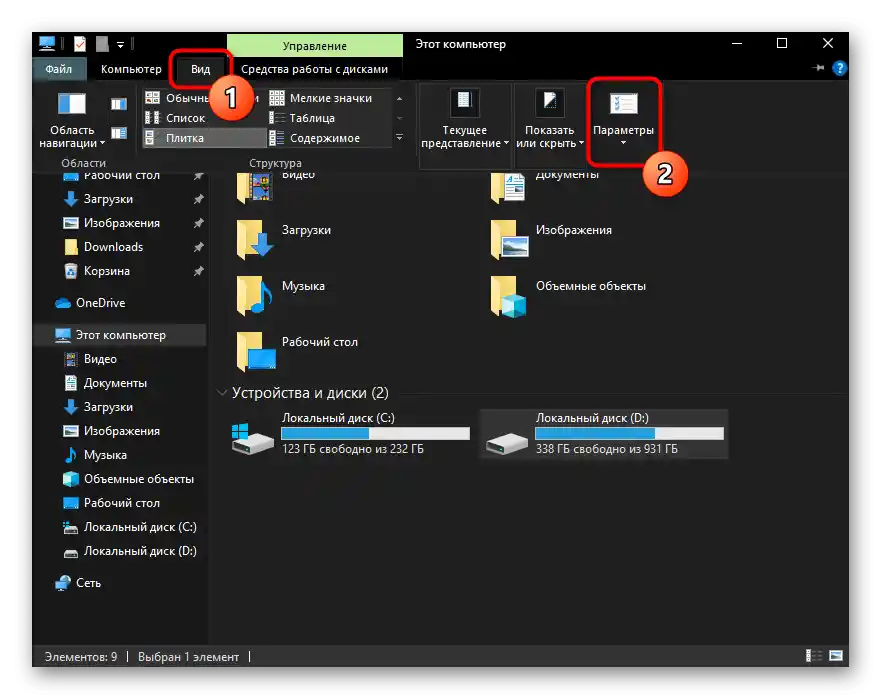
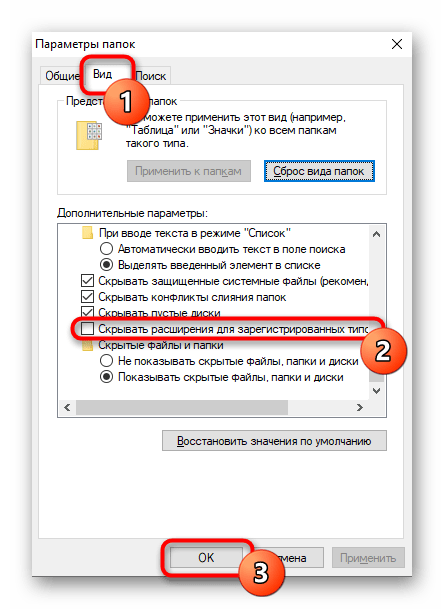
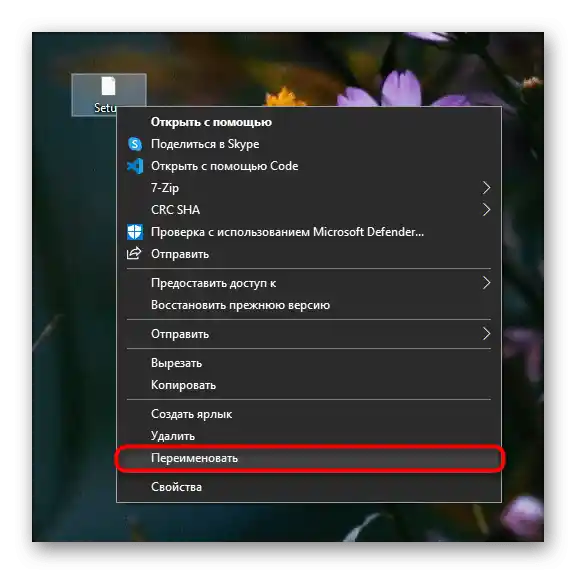
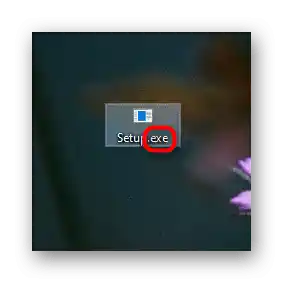
V zriedkavých prípadoch môže pomôcť vypnutie antivírusu (predovšetkým pri inštalácii ovládača, ktorý ochranná aplikácia chce zablokovať) alebo firewallu.
Čítajte tiež:
Vypnutie antivírusu
Nastavenie firewallu v Windows 10 / Windows 7